Sådan sender du GIF'er i iMessage

Du har altid været i stand til at sende statiske billeder til andre via iMessage, men du har måske ikke vidst, at du også kan sende animerede GIF'er.
RELATED: De nemmeste måder at oprette animerede GIF'er på en hvilken som helst platform
Der er et par måder, du kan gøre dette på. Den nemmeste måde er at bruge den indbyggede "#images" iMessage app, som lader dig søge gennem alle mulige GIF'er og sende dem hurtigt og nemt. Du kan også dele GIF'er fra andre apps og sende dem via iMessage på den måde. Vi viser dig hvordan du gør begge dele.
Den nemme måde: #images
Den indbyggede iMessage-app kaldet "#images" er måske den bedste måde at sende GIF'er til dine venner og familie på, da det er let for at få adgang til og let at søge igennem for at finde den rigtige GIF.
For at komme i gang skal du åbne Messages-appen på din iPhone og vælge den kontakt, du vil sende GIF til.
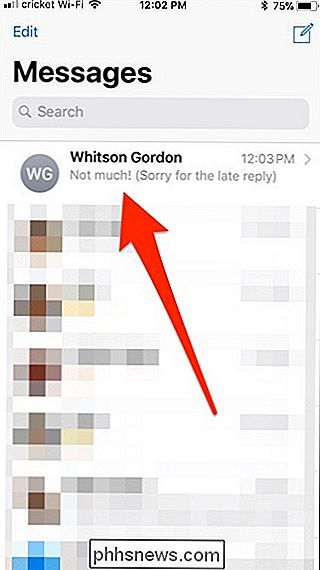
Nederst, ll se dine iMessage apps alle linjer op. Se efter det røde ikon med et forstørrelsesglas og tryk på det, når du ser det. Du skal muligvis rulle gennem appsne, inden du finder den.
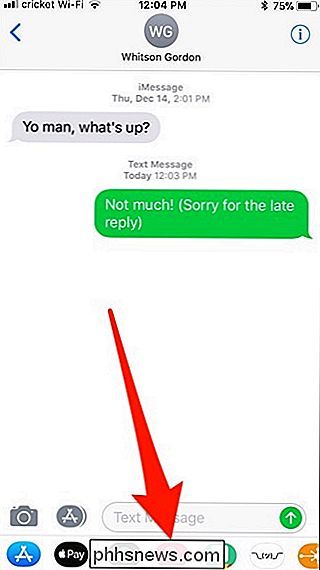
Når du har valgt den, vises et lille afsnit fra bunden, der viser en håndfuld animerede GIF'er. Derefter kan du rulle gennem den endeløse liste over tilfældige GIF'er eller trykke på søgefeltet (hvor det står "Find billeder") og indtaste et søgeord vedrørende den type GIF, du vil have.
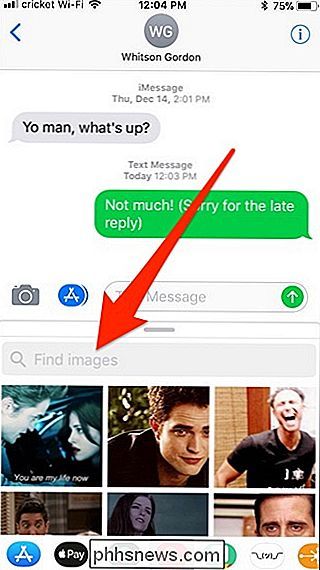
Indtast et søgeord og tryk på "Søg".
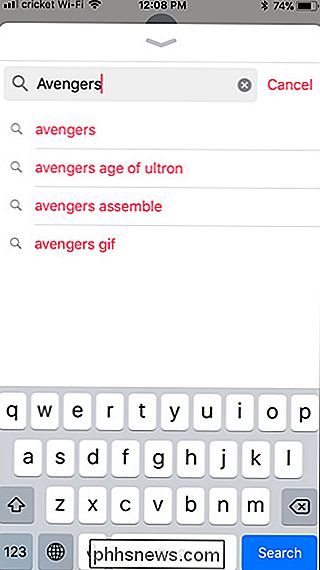
Der vises en liste over animerede GIF'er, der vedrører din søgeordssøgning. Tryk på en GIF, når du finder en du kan lide.
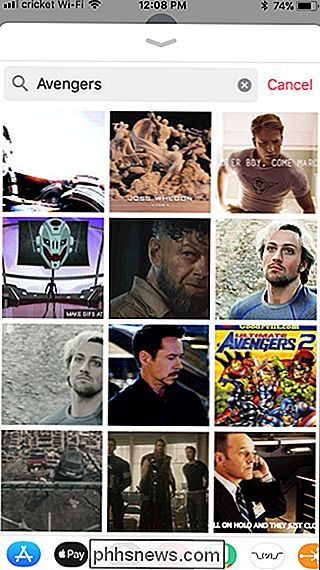
Når du har trykket på GIF'en, vises den i tekstboksen iMessage, der er klar til afsendelse. Du kan kun sende GIF'en, eller du kan også trykke på en besked, der skal sendes sammen med GIF'en.
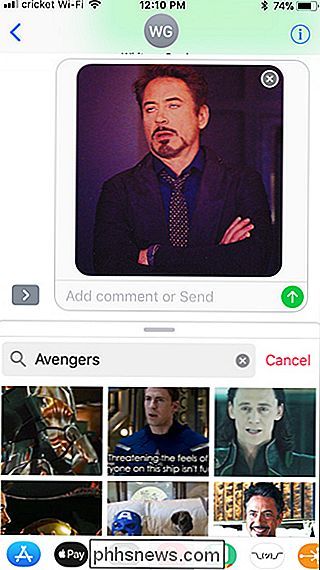
Når du er færdig med at sende GIF'er, kan du gå ud af #images iMessage-appen og gå tilbage til tastaturet af tapping i tekstboksen iMessage.
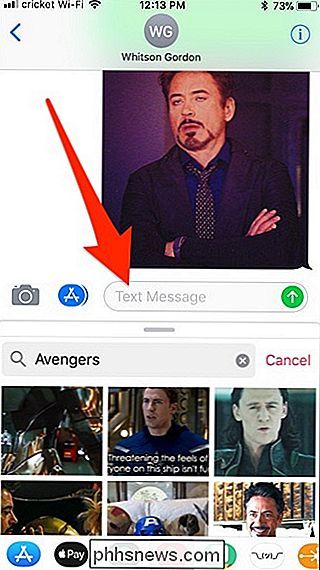
Deling af GIF'er fra andre apps
Hvis #images iMessage-appen ikke har den nøjagtige GIF, du leder efter, kan du i stedet åbne din egen app efter eget valg og søge efter en GIF der.
Vi vil ikke gå i detaljer på alle de kølige steder på internettet, hvor du kan finde GIF'er, men jeg bruger Giphys hjemmeside for at finde en GIF og bruge den som et eksempel til denne vejledning.
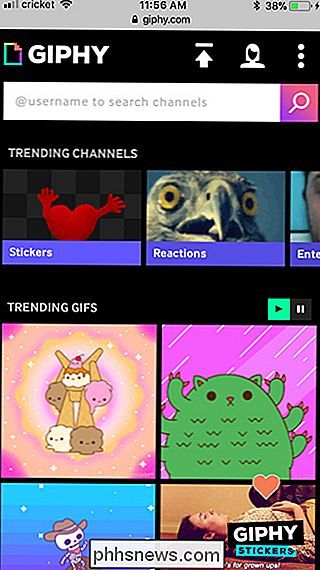
Når du har fundet den ønskede GIF, skal du gå videre og trykke på den for at åbne den. Derefter skal du trykke og holde på GIF-billedet og trykke på "Copy".
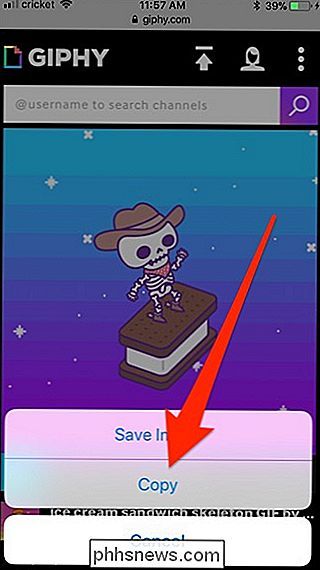
Gå ind i iMessage og vælg en samtale af den person, du vil sende GIF til. Tryk let på tekstfeltet en gang for at hente tastaturet og derefter trykke på det igen for at hente "Indsæt" -prompten. Tryk på den, når den vises.
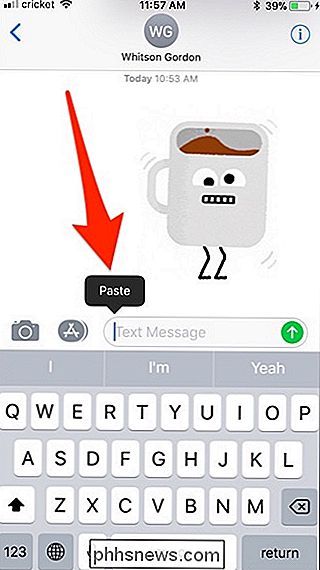
GIF-billedet indsætter sig inden i tekstboksen. Tryk på Send-knappen, når du er klar.
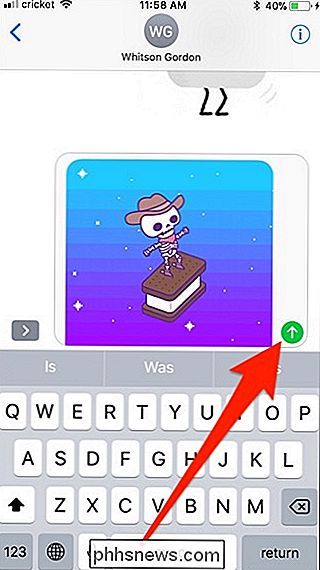
Husk på, at nogle GIF-websteder og -apps ikke lader dig indsætte det faktiske billede i iMessage, Imgur er et stort eksempel. Du kan kun indsætte i et link, der fører dig til Imgurs hjemmeside (eller app) for at se GIF'en.
Hvis linket ender med ".gif", vil iMessage vise GIF-billedet i iMessage (som vist nedenfor). Ellers vil det bare vise et link, som du skal trykke for at åbne. Hvis du sender GIF-linket til en Android-bruger, vil de heller ikke lykkes, da det kun viser et link til GIF uanset hvad.
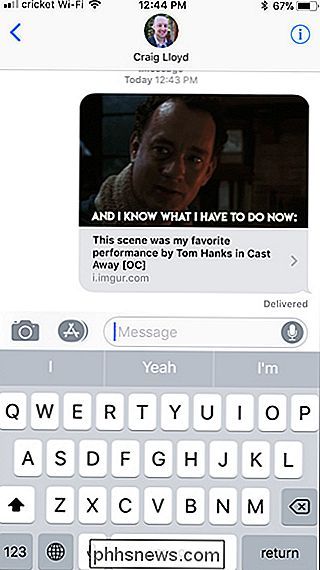

Sådan bruger du Plex Media Server uden internetadgang
Internetforbindelse er hjertet i Plex Media Server-oplevelsen, men det betyder ikke, at der er tidspunkter (som under lokale udbrud eller under ferie væk fra pålidelig internetadgang) skal du gå uden Plex. Læs videre, som vi viser dig, hvordan du tilpasser ting (og hvorfor det er vigtigt at sætte tingene op før du har brug for offlineadgang).

De fire bedste gratis e-mail-tjenester
E-mail plejede at være det eneste domæne for den jordbundne kontorarbejder, en kedelig og beige udvikling af faxen og notatet. I dag er e-mail stadig ret kedeligt (hej, vi kommer ikke til at lyve for dig), men det er også en vigtig del af online-livet for alle med internetforbindelse. Gratis, browserbaseret mail er standard forsinket kommunikationsprotokol for det meste af planeten .



